文章詳情頁
Win10自帶的卸載程序怎么打開?Win10在哪里卸載東西?
瀏覽:213日期:2022-06-23 09:01:35
現在使用Win10系統應該算是主流吧,最近有些朋友想要了解Win10自帶的卸載程序怎么打開?Win10在哪里卸載東西?大家為什么要找這個呢,那肯定是因為自帶的東西比較方便一些,今天系統直接就來告訴大家怎么打開Windows10系統自帶的可以卸載軟件的界面,這教程挺實用的,大家都可以看一看。
Win10自帶的卸載程序打開方法一:
首先我們點擊桌面左下角的“開始菜單”,點擊“設置”按鈕。
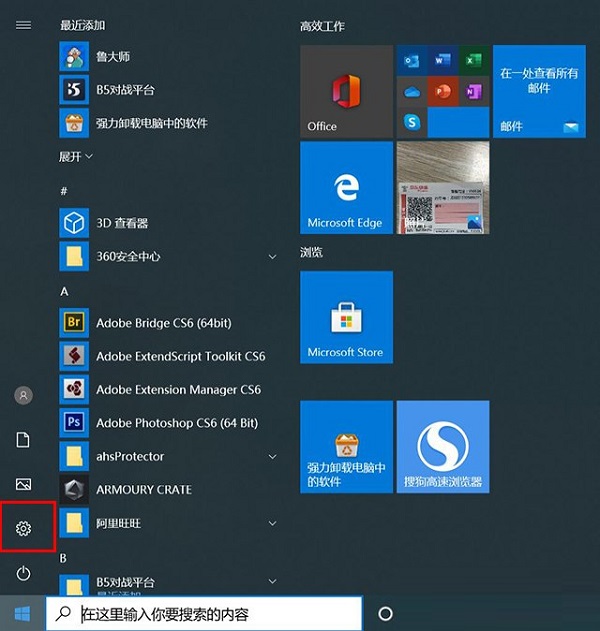
打開Windows設置界面中,我們點擊“應用”。
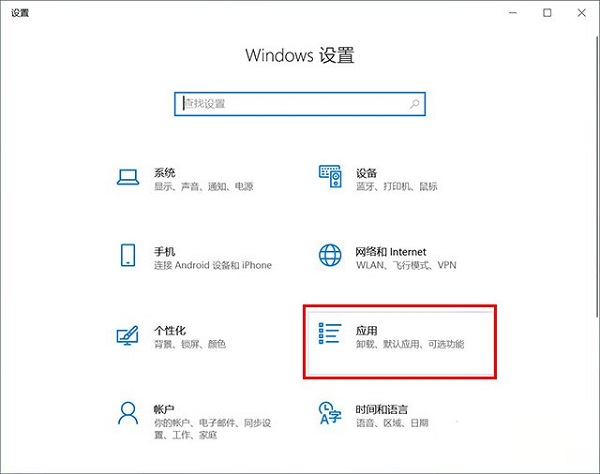
在應用和功能中,右邊窗口中找到相應的軟件或者游戲并點擊,就有出現“卸載”按鈕,就可以卸載該程序了,如下圖所示。
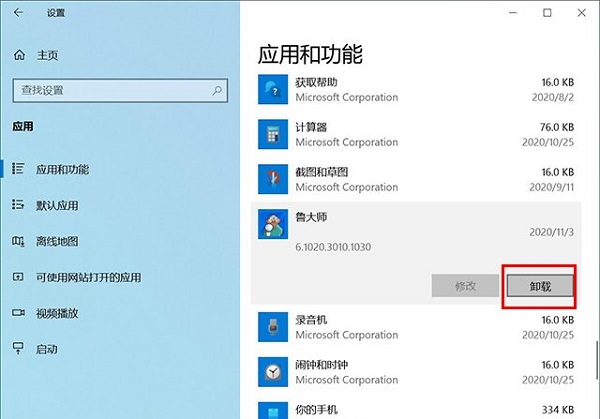
Win10自帶的卸載程序打開方法二:
如果桌面沒有控制面板,可以在鍵盤上按下Win+R組合鍵,調出運行,在運行中輸入“control”并確定,就可以直接進入到控制面板了,或者在開始菜單旁邊的小娜搜索功能搜索“控制面板”。我們打開控制面板,點擊“卸載程序”。
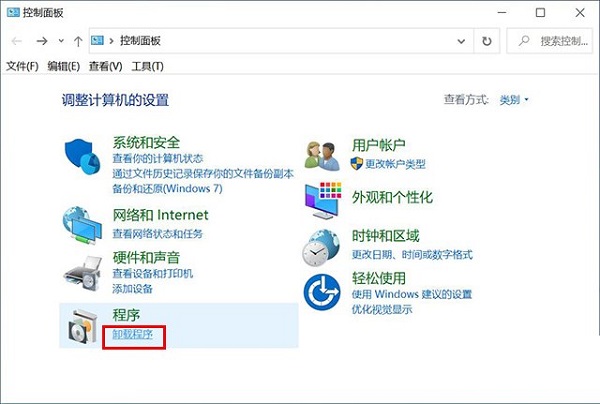
我們找到需要卸載的程序,右鍵選擇“卸載/更改”進行卸載該程序。

打開Win10自帶的卸載程序界面后,可以卸載的軟件一目了然,把不常用的軟件都給卸載了吧,占用電腦空間,影響電腦反應速度。如果實在覺得自己電腦系統里亂七八糟,可以選擇重裝系統,立馬就變輕便了。
相關文章:
1. Debian11中thunar文件管理器在哪? Debian11打開thunar文件管理器的技巧2. Win10系統怎么把字體改成蘋果字體?3. 聯想ThinkPad E420 1141A49筆記本U盤如何安裝win10系統 安裝win10系統方法介紹4. WIndows XP優化超級精髓5. Win10更新系統后隱藏分區無法隱藏怎么辦?6. win10日歷磁貼怎么顯示在開始菜單中7. 如何立即獲取Windows10 21H1更新?獲取Windows10 21H1更新方法分享8. 分享我在32位XP系統下硬盤安裝64位Windows 7的方法9. 統信uos系統怎么管理打印界面和打印隊列?10. Debian11怎么結束進程? Debian殺死進程的技巧
排行榜

 網公網安備
網公網安備